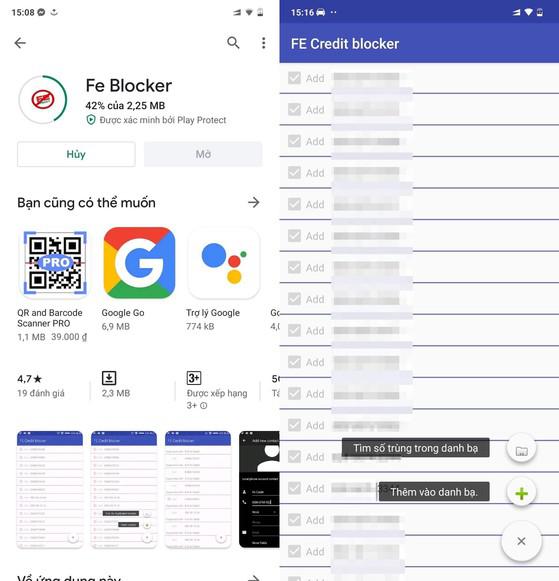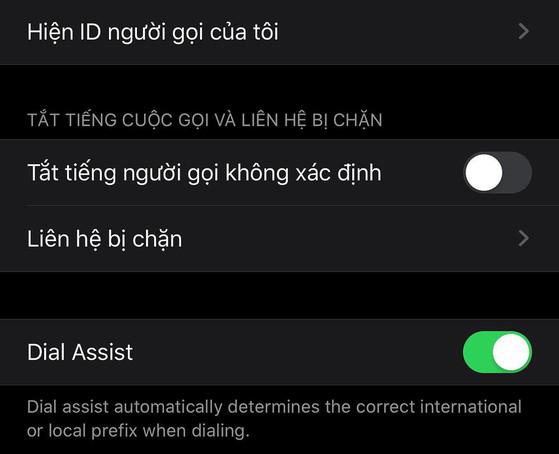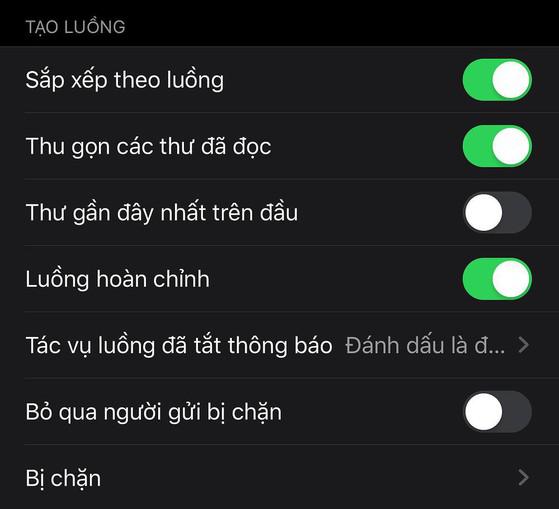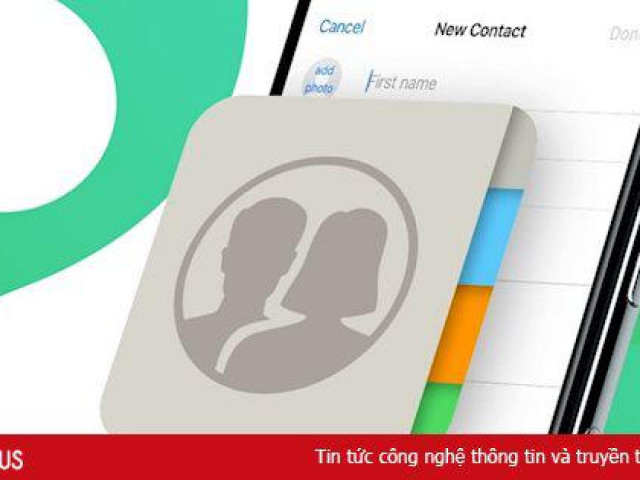Cách hạn chế các cuộc gọi cho vay phiền phức
Chắc hẳn là ai trong chúng ta cũng sẽ cảm thấy rất bực bội khi mỗi ngày phải nhận hàng chục cuộc gọi cho vay tiền, môi giới đất nền, mua bán SIM… Làm thế nào để hạn chế các cuộc gọi phiền phức?
Hiện có không ít người dùng đau đầu vì mỗi ngày phải nhận hàng chục cuộc gọi từ các số điện thoại lạ, chủ yếu để mời chào bảo hiểm và quảng cáo sản phẩm. Làm thế nào để hạn chế tình trạng trên.
1. FE Blocker
Đầu tiên, bạn hãy tải và cài đặt ứng dụng FE Blocker cho điện thoại tại địa chỉ http://bit.ly/fe-blocker, tương thích với các thiết bị Android 4.0.3 trở lên.
Khi hoàn tất, bạn hãy mở ứng dụng, bấm vào biểu tượng dấu cộng, thêm hơn 130 số điện thoại có sẵn vào danh bạ (thêm vào cùng một liên hệ), đặt tên tùy ý rồi lưu lại.
Hơn 130 số điện thoại liên quan đến các công ty cho vay được người dùng báo cáo. Ảnh: MINH HOÀNG
Tiếp theo, người dùng chỉ cần bấm vào biểu tượng ba chấm ở góc trên bên phải và chọn Block (chặn). Sau này những cuộc gọi xuất phát từ các số điện thoại trong danh sách này sẽ tự động bị chặn, giúp bạn đỡ bị làm phiền khi đang làm việc hoặc họp hành. Lưu ý, tên và vị trí các tùy chọn có thể thay đổi tùy vào thiết bị bạn đang sử dụng.
2. iOS
Trong bản cập nhật iOS 13, Apple đã bổ sung thêm một tính năng mới, tự động gửi các cuộc gọi từ những số điện thoại không xác định vào hộp thư thoại để tránh làm phiền người dùng.
Cụ thể, Apple sẽ sử dụng Siri để cho phép điện thoại đổ chuông khi có cuộc gọi từ các số trong Contacts (danh bạ), Mail (thư) và Message (tin nhắn). Tất cả các cuộc gọi khác sẽ tự động được gửi vào hộp thư thoại.
Để kích hoạt tính năng chặn cuộc gọi quấy rối, bạn hãy vào Settings (cài đặt) - Phone (điện thoại) và kích hoạt tùy chọn Silence Unknown Callers (tắt tiếng người gọi không xác định).
Cách chặn cuộc gọi quấy rối trên iOS 13. Ảnh: MINH HOÀNG
Tương tự, đối với mục email, để chặn thư rác, người dùng cũng vào Settings (cài đặt) - Mail - Ignore Blocked Senders (bỏ qua người gửi bị chặn), sau đó nhấn vào dòng Blocked (bị chặn) bên dưới và thêm người muốn chặn vào.
Cuối cùng, để chặn tin nhắn rác, bạn hãy tìm đến mục Messages (tin nhắn) - Filter Unknown Senders (lọc người gửi không xác định).
Chặn email rác trên iPhone, iPad. Ảnh: MINH HOÀNG
Điều này đồng nghĩa với việc mọi tin nhắn từ những người không có trong danh dạ của bạn sẽ được đặt vào một thẻ riêng trong ứng dụng Messages, tất nhiên bạn cũng sẽ không nhận được thông báo về tin nhắn mới.
Hệ thống iCloud có tiện ích để xuất danh bạ iPhone sang các thiết bị khác không cùng dòng máy Apple, trong đó có máy tính...
Nguồn: [Link nguồn]